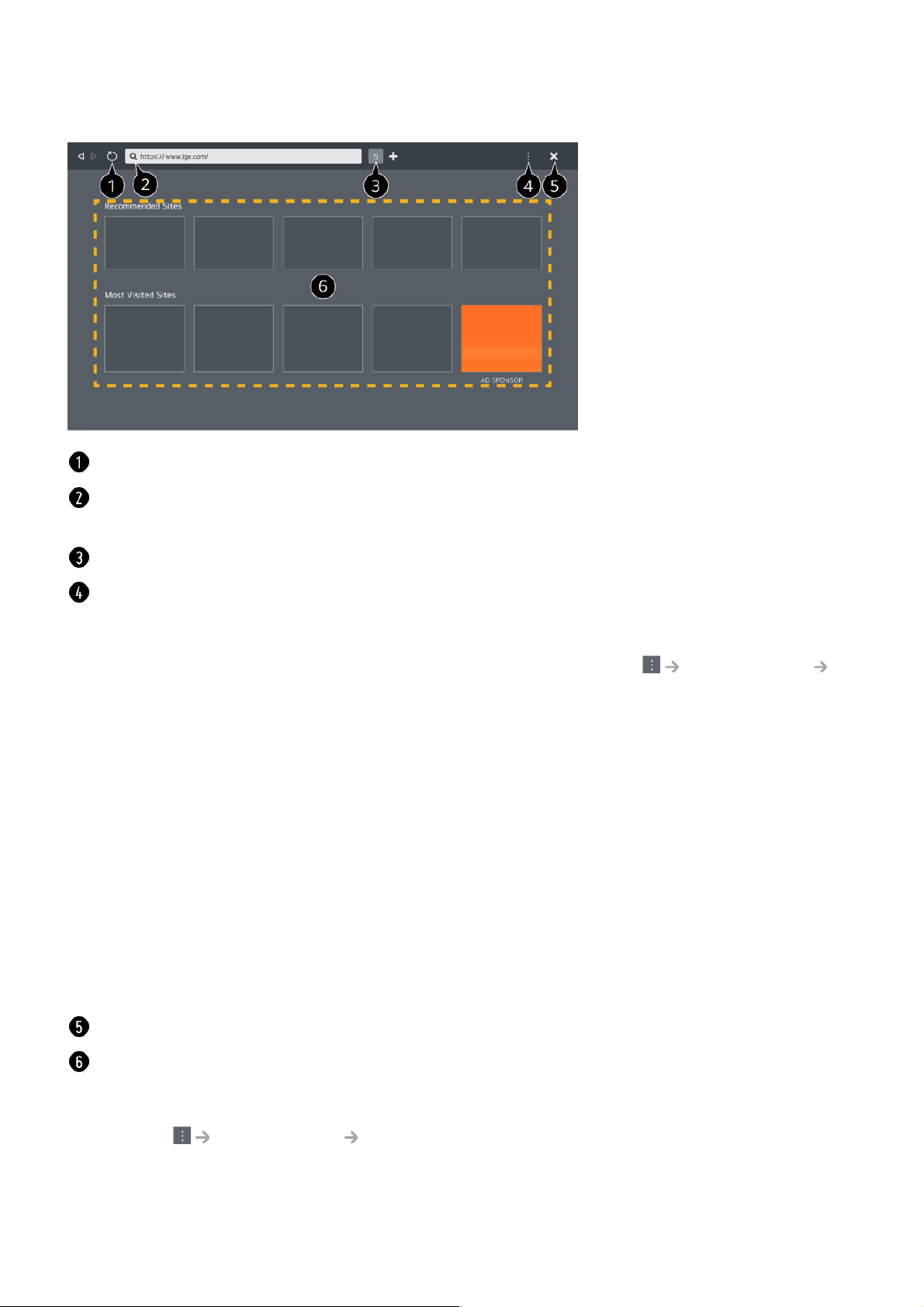Führen Sie die Webbrowser-Anwendung aus.02
Sie können die gerade dargestellte Website aktualisieren.
Sie können eine Internetadresse (URL) eintippen, um zu einer bestimmten Website zu
gelangen, oder können alternativ einen Suchbegriff direkt eingeben.
Sie können alle aktuell geöffneten Registerkarten (Tabs) anzeigen.
Sie können beim Navigieren auf der Website hinein- oder herauszoomen.
Werbung blockieren : Sie können Werbeanzeigen auf der angezeigten Webseite
blockieren.
Diese Schaltfläche wird jedoch nur angezeigt, wenn die Funktion Einstellungen
"Werbung blockieren" verwenden auf Ein gesetzt ist.
TV-Ansicht : Teilen Sie den Bildschirm auf, um gleichzeitig TV-Bild und Webbrowser
darzustellen. Sie können dann auf Webseiten schmökern, während Sie fernsehen.
Verlauf : Sie können den Webseitenverlauf einsehen und löschen.
Zum Lesezeichen hinzufügen : Sie können die Website, die Sie sich gerade ansehen,
zu Ihren Favoriten hinzufügen.
Fügen Sie der Startseite einen Shortcut hinzu. : Sie können die Website, die Sie
gerade ansehen, als Verknüpfung zu Ihrem Startbildschirm hinzufügen.
Lesezeichen : Sie können die Liste der Webseiten, die Sie zu Ihren Favoriten
hinzugefügt haben, einsehen und löschen.
Einstellungen : Sie können die Einstellungen des Webbrowsers ändern.
Benutzeranleitung : Starten Sie die Benutzeranleitung.
App verlassen : Sorgt dafür, dass die App nicht im Hintergrund läuft.
Schließt die App.
Der neue Tab-Bildschirm enthält eine Liste der Empfohlene Seiten und Am Häufigsten
Besuchte Websites.
Wenn Sie nicht möchten, dass Empfohlene Seiten angezeigt werden, setzen Sie die
Funktion Einstellungen Empfohlene Seiten anzeigen auf Aus.
Empfohlene Seiten können abhängig vom Land variieren und sind nur in bestimmten
Ländern verfügbar.